Pro/E 曲面(封闭环)的拉伸方法与技巧
来源:网络收集 点击: 时间:2024-02-18【导读】:
Pro/E 中对草绘的曲面或封闭环进行拉伸,可形成曲面或实体,本文讲述其具体操作方法和步骤。工具/原料morePro/E 软件电脑方法/步骤1/7分步阅读 2/7
2/7 3/7
3/7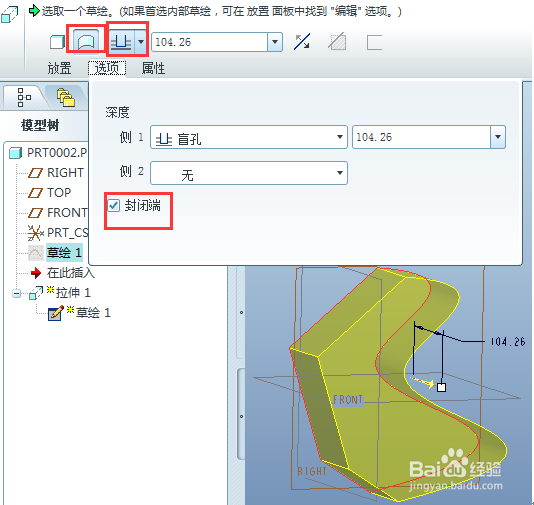 4/7
4/7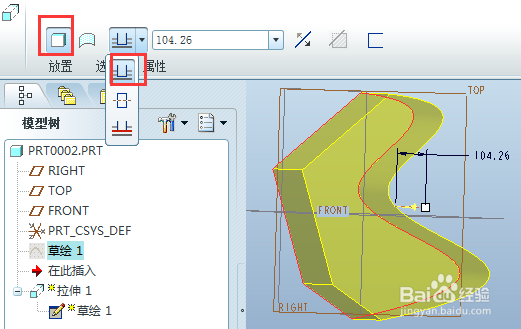 5/7
5/7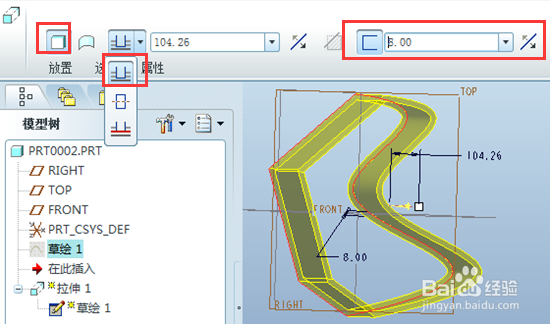 6/7
6/7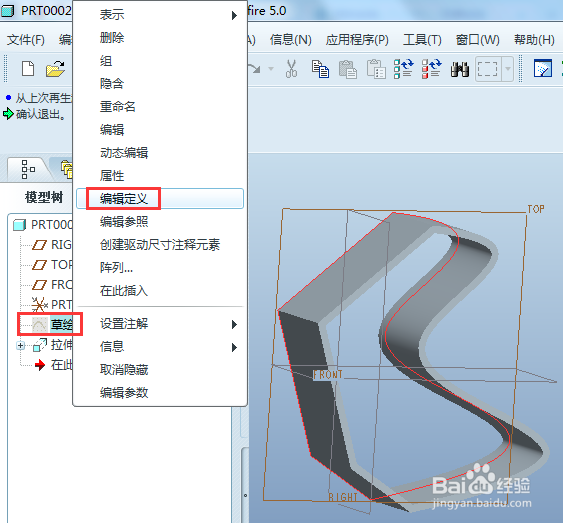 7/7
7/7 注意事项
注意事项
草绘
草绘一条封闭曲线,如下图。
 2/7
2/7拉伸成不封闭曲面
选择“拉伸为曲面”按钮,下图第一个红色框;拉伸方式选择第一项“从草绘平面以指定的深度值拉伸”,下图第二个红色框。深度值根据需要输入即可。
 3/7
3/7拉伸成封闭曲面
选择“拉伸为曲面”按钮,下图第一个红色框;拉伸方式选择第一项“从草绘平面以指定的深度值拉伸”,下图第二个红色框;选项中勾选“封闭端” ,下图第三个红色框。深度值根据需要输入即可。
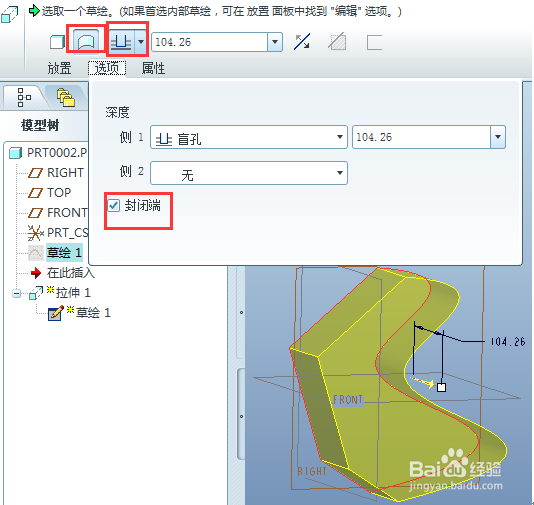 4/7
4/7拉伸成实体
选择“拉伸为实体”按钮,下图第一个红色框;拉伸方式选择第一项“从草绘平面以指定的深度值拉伸”,下图第二个红色框,深度值根据需要输入即可。
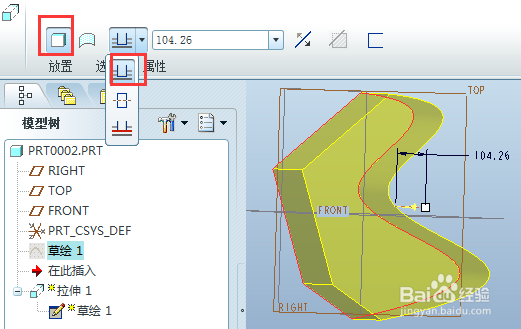 5/7
5/7拉伸成一定壁厚的实体
选择“拉伸为实体”按钮,下图第一个红色框;拉伸方式选择第一项“从草绘平面以指定的深度值拉伸”,下图第二个红色框,深度值根据需要输入即可;输入实体的厚度,注意拉伸和厚度的方向,结果如下图。
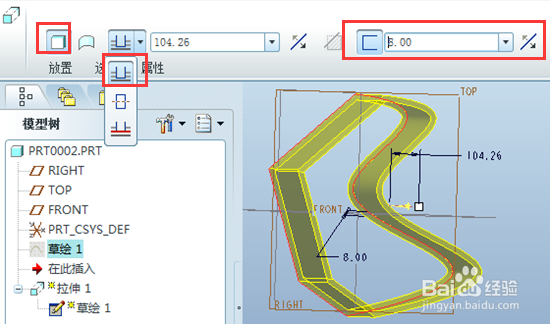 6/7
6/7修改草绘
在模型树中的“草绘1”单击右键,弹出框中选择“编辑定义”,即可进入草绘界面,对草绘进行修改。
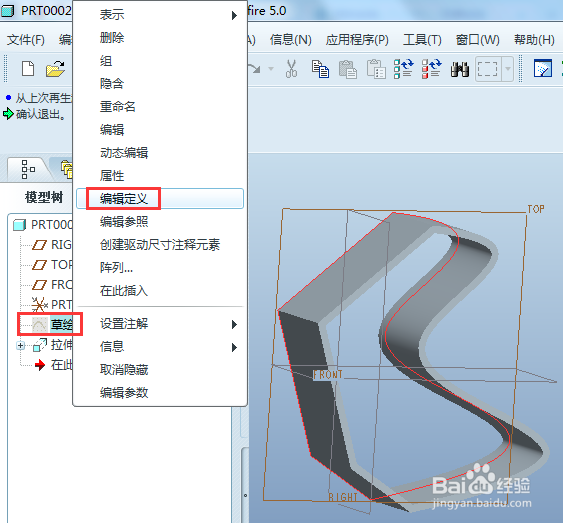 7/7
7/7修改拉伸
在模型树中的“拉伸1”单击右键,弹出框中选择“编辑定义”,即可进入拉伸的编辑界面,对拉伸进行修改。
 注意事项
注意事项拉伸方式除了上述深度值外,还可以向两边拉伸和拉伸到指定点、线、面。
除了拉伸曲面和实体外,也可切除材料,勾选切除材料的图标即可。
软件拉伸实体切除材料版权声明:
1、本文系转载,版权归原作者所有,旨在传递信息,不代表看本站的观点和立场。
2、本站仅提供信息发布平台,不承担相关法律责任。
3、若侵犯您的版权或隐私,请联系本站管理员删除。
4、文章链接:http://www.ff371.cn/art_70234.html
上一篇:如何使用DataGrip修改数据库注释
下一篇:如何设置PPT播放最后显示页面
 订阅
订阅